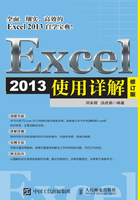
1.4 Excel 2013的工作窗口
启动Excel 2013,显示开始屏幕,包括“最近使用的文档”、账户信息和有很多种常用的模板等,如图1-39所示。

图1-39 Excel 2013开始屏幕
单击开始屏幕中的“空白工作簿”模板,打开Excel工作窗口。Excel 2013工作窗口主要由快速访问工具栏、标题栏、功能区、编辑栏、名称框、工作区和状态栏等组成,如图1-40所示。

图1-40 Excel 2013窗口
·快速访问工具栏
快速访问工具栏位于窗口左上方,标题栏的左侧。默认的快速访问工具栏中包含“保存”“撤销”和“恢复”等命令按钮,如图1-41所示。用户可以自定义快速访问工具栏,在快速访问工具栏中添加或删除命令按钮,具体操作参见本章1.6节。

图1-41 快速访问工具栏
·标题栏
标题栏位于窗口最上方居中位置,显示工作簿名称、应用程序名称。启动Excel时,默认的工作簿名为“工作簿1-Excel”。标题栏右侧显示了“帮助”“功能区显示选项”以及“最小化”“最大化”“关闭”3个窗口控制按钮。
·功能区
Excel 2013的功能区由选项卡、组和按钮组成。一个选项卡包括多个命令组,一个命令组包括多个命令按钮。默认状态下,功能区中主要有“文件”“开始”“插入”“页面布局”“公式”“数据”“审阅”和“视图”选项卡。单击选项卡标签,可以切换到相应的选项卡功能页面,如图1-42所示。

图1-42 功能区
·编辑栏和名称框
编辑栏位于功能区与工作区之间,用于输入或编辑单元格和图表中的值或公式。
编辑栏中显示了存储于活动单元格中的值或公式。当某个单元格被激活时,其编号(例如A1)随即在名称框中出现。此后用户输入的文字或数据将在该单元格与编辑框内同时显示。
名称框和编辑栏之间有3个按钮。其中 为“输入”按钮,用于确认输入单元格的内容,相当于按键盘的<Enter>键;
为“输入”按钮,用于确认输入单元格的内容,相当于按键盘的<Enter>键; 为“取消”按钮,用于取消本次输入,相当于按<Esc>键;
为“取消”按钮,用于取消本次输入,相当于按<Esc>键; 为“插入函数”按钮。
为“插入函数”按钮。
·工作区
工作区由单元格组成,用于输入和编辑不同的数据类型,创建图表等。
·状态栏
状态栏位于应用程序窗口的最下方,用于显示当前数据的编辑状态、选定数据的统计、视图显示方式以及窗口显示比例等。
1.4.1 功能区主要选项卡
功能区是Excel 2013窗口界面中的重要元素,由多个选项卡构成。功能区中不同的选项卡会显示不同的命令组合,以下简要介绍功能区的主要选项卡以及所包含的主要命令。
·“文件”选项卡(Excel 2013 Backstage视图)
打开一个工作簿,单击功能区中的“文件”选项卡,可以查看Backstage视图。在Backstage视图中可以执行管理工作簿的相关操作,包括工作簿的信息、新建、打开、保存、打印、共享、关闭等。在Backstage视图中还可以查看用户账户信息,对Office进行个性化设置;可以打开“Excel选项”对话框,对Excel进行自定义设置等,如图1-43所示。

图1-43 Backstage视图
提示
如果要从Backstage视图快速返回工作簿,可单击视图中的“返回”按钮 ,或者按键盘上的<Esc>键。
,或者按键盘上的<Esc>键。
·“开始”选项卡
“开始”选项卡包含一些操作工作簿最常用的命令,包括剪贴板、字体、对齐方式、数字、样式、单元格和编辑等命令组,如图1-44所示。

图1-44 “开始”选项卡
·“插入”选项卡
在“插入”选项卡中,包含了可以插入到工作表中的对象,如表格、插图、应用程序、图表、报告、迷你图、筛选器、链接、文本、符号等,如图1-45所示。

图1-45 “插入”选项卡
·“页面布局”选项卡
“页面布局”选项卡主要包含主题、页面设置、工作表选项、排列等影响工作表外观的命令按钮,如图1-46所示。

图1-46 “页面布局”选项卡
·“公式”选项卡
“公式”选项卡主要包含函数库、定义的名称、公式审核及计算相关的命令,如图1-47所示。

图1-47 “公式”选项卡
·“数据”选项卡
“数据”选项卡包含了数据处理的相关命令,如获取外部数据、连接、排序和筛选、数据工具、分级显示等,如图1-48所示。

图1-48 “数据”选项卡
·“审阅”选项卡
“审阅”选项卡主要包含校对、语言、中文繁简转换、批注管理、工作表的权限管理等命令,如图1-49所示。

图1-49 “审阅”选项卡
·“视图”选项卡
“视图”选项卡主要包含更改工作簿外观的相关命令,例如工作簿视图、网格线标题等的显示、显示比例的调整、新建窗口、切换窗口和录制宏等命令,如图1-50所示。

图1-50 “视图”选项卡
·“开发工具”选项卡
“开发工具”选项卡在默认情况下不可见。它主要包含使用VBA进行程序开发时需要用到的命令,如图1-51所示。显示和隐藏选项卡的操作,请参阅本章的“技高一筹”中的“2.显示和隐藏选项卡”。

图1-51 “开发工具”选项卡
1.4.2 工具选项卡
在Excel 2013中,还有一些选项卡只在进行特定操作时显现,称为“工具选项卡”。
依次单击“文件”选项卡→“选项”命令→“自定义功能区”选项卡,打开“自定义功能区”对话框,单击“自定义功能区(B)”下拉按钮,在打开的下拉列表中单击“工具选项卡”选项,显示工具选项卡列表,包括“图表工具”“页眉和页脚工具”等共13种工具选项卡,如图1-52所示。

图1-52 工具选项卡
以下简要介绍两个最常用的工具选项卡,其他的工具选项卡将在以后的实际操作中具体介绍。
·“图表工具”选项卡
Excel 2013的“图表工具”选项卡比以前版本更加简洁。单击图表时,“图表工具”选项卡就会显示。其中包含“设计”和“格式”两个子选项卡,每个子选项卡包含许多命令按钮。单击图表,还会显示新增的“图表元素”按钮 、“图表样式”按钮
、“图表样式”按钮 和“图表筛选器”按钮
和“图表筛选器”按钮 ,可快速对图表进行设置和筛选,如图1-53所示。
,可快速对图表进行设置和筛选,如图1-53所示。

图1-53 “图表工具”选项卡
·“页眉和页脚工具”选项卡
“页眉和页脚工具”选项卡在插入页眉或页脚并进行操作时显示,可用于设置页眉、页脚的内容及格式等,如图1-54所示。

图1-54 “页眉和页脚工具”选项卡